Relatórios do Microsoft 365 no centro de administração – utilização de sites do SharePoint
Enquanto administrador do Microsoft 365, o dashboard Relatórios mostra-lhe a descrição geral da atividade em vários produtos na sua organização. Permite-lhe obter informações mais detalhadas sobre as atividades específicas de cada produto. Por exemplo, pode obter uma vista de alto nível do valor que está a obter do SharePoint em termos do número total de ficheiros que os utilizadores armazenam em sites do SharePoint, quantos ficheiros estão a ser utilizados ativamente e o armazenamento consumido em todos estes sites. Em seguida, pode analisar o relatório de utilização do site do SharePoint para compreender as tendências e os detalhes ao nível dos sites para todos os sites.
Como aceder ao relatório de utilização do site do SharePoint
- No centro de administração, aceda à páginaUtilização de Relatórios>.
- Na home page do dashboard, em Relatórios, selecione Sharepoint.
Mostrar detalhes do utilizador nos relatórios
Os relatórios fornecem informações sobre os dados de utilização da sua organização. Por predefinição, os relatórios apresentam informações com nomes identificáveis para utilizadores, grupos e sites. A partir de 1 de setembro de 2021, estamos a ocultar informações de utilizador por predefinição para todos os relatórios como parte do nosso compromisso contínuo de ajudar as empresas a apoiar as leis de privacidade locais.
A sua lista de utilizadores terá o seguinte aspeto:
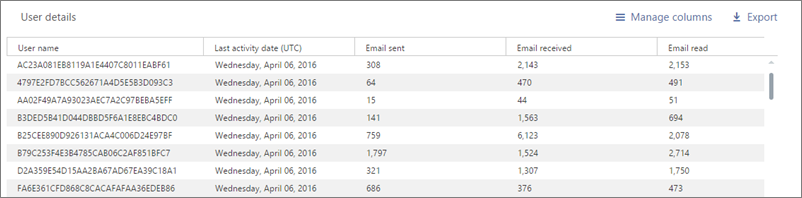
Os administradores globais podem reverter esta alteração para o respetivo inquilino e mostrar informações de utilizador identificáveis se as práticas de privacidade da organização o permitirem. Pode fazê-lo no centro de administração do Microsoft 365 ao seguir estes passos:
No centro de administração, aceda à página DefiniçõesdosServiços>de Definições> da Organização.
Selecione Relatórios.
Desmarque a instrução Em todos os relatórios, apresente nomes não identificados para utilizadores, grupos e sites e, em seguida, guarde as alterações.
Interpretar o relatório de utilização de sites do SharePoint
Pode ver a utilização do site no relatório do SharePoint ao selecionar o separador Utilização do site .
Selecione Escolher colunas para adicionar ou remover colunas do relatório.
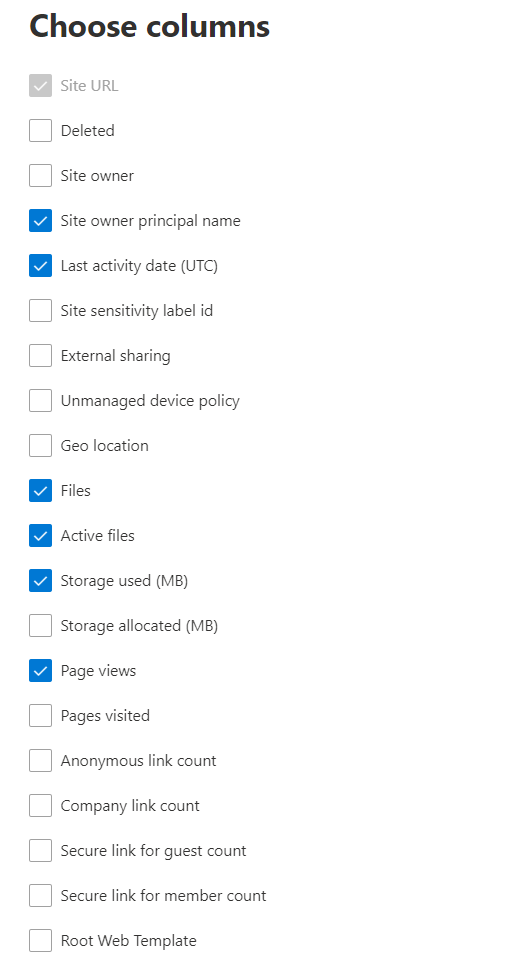
Também pode exportar os dados do relatório para um ficheiro de .csv do Excel ao selecionar a ligação Exportar . Esta ação exporta os dados de todos os utilizadores e permite-lhe fazer uma ordenação e filtragem simples para uma análise mais aprofundada.
O relatório de utilização de sites do SharePoint pode ser visualizado relativamente às tendências dos últimos 7 dias, 30 dias, 90 dias ou 180 dias. No entanto, se selecionar um dia específico no relatório, a tabela apresentará dados até 28 dias a partir da data atual (não a data em que o relatório foi gerado).
| Métrica | Descrição |
|---|---|
| Site URL | O URL completo do site. Nota: o URL estará temporariamente vazio. |
| Eliminado | O estado de eliminação do site. Os sites demoram pelo menos sete dias a serem marcados como eliminados. |
| Proprietário do site | O nome de utilizador do proprietário principal do site. |
| Nome principal do proprietário do site | O endereço de e-mail do proprietário do site. |
| Data da última atividade (UTC) | A data da última deteção da atividade do ficheiro ou a visualização de uma página no site. |
| ID da etiqueta de confidencialidade do site | A etiqueta de confidencialidade no site. |
| Partilha externa | O valor da definição de partilha externa do site. Este valor não reflete as alterações à definição efetiva efetuada pelas etiquetas de confidencialidade do site. Se utilizar etiquetas de confidencialidade, utilize os relatórios de governação de acesso a dados para obter os valores corretos. |
| Política de dispositivos não geridos | A política de acesso ao site para dispositivos não geridos. |
| Área geográfica | A Localização geográfica do site. |
| Ficheiros | O número de ficheiros no site. |
| Ficheiros ativos | O número de ficheiros ativos no site. Um ficheiro é considerado ativo se tiver sido guardado, sincronizado, modificado ou partilhado dentro do período de tempo especificado. NOTA: se os ficheiros aparecerem removidos durante o período de tempo especificado para o relatório, o número de ficheiros ativos apresentados no relatório poderá ser superior ao número atual de ficheiros no site. |
| Armazenamento utilizado (MB) | A quantidade de armazenamento atualmente a ser utilizada no site. |
| Armazenamento alocado (MB) | A quantidade máxima de armazenamento alocado para o site. |
| Vistas de página | O número de vezes que as páginas foram visualizadas no site. |
| Páginas visitadas | O número de páginas exclusivas que foram visitadas no site. |
| Contagem de ligações anónimas | O número de vezes que os documentos ou pastas são partilhados através de "Qualquer pessoa com a ligação" no site. |
| Contagem de ligações da empresa | O número de vezes que os documentos ou pastas são partilhados com "Pessoas na organização com a ligação" no site. |
| Ligação segura para a contagem de convidados | O número de vezes que os documentos ou pastas são partilhados com "pessoas específicas" no site. |
| Ligação segura para a contagem de membros | O número de vezes que os documentos ou pastas são partilhados com "pessoas específicas" no site. |
| Modelo Web de Raiz | O modelo utilizado para criar o site. NOTA: se quiser filtrar os dados por tipos de site diferentes, exporte os dados e utilize a coluna Modelo Web de Raiz. |
| Site ID | O ID do site. |
Nota
O URL do site do SharePoint pode não ser apresentado em relatórios de utilização relacionados. Para apresentar o URL do site, pode utilizar o PowerShell. Para seguir os passos, veja Utilizar o PowerShell para resolver OS URLs do site.
Tenha em atenção que poderá ver diferenças entre os sites listados acima e os listados na página Sites ativos no centro de administração do SharePoint, em Sites > Ativos porque determinados modelos de site e URLs não estão incluídos como Sites Ativos. Consulte Gerir sites no centro de administração do SharePoint para obter mais informações.
Comentários
Brevemente: Ao longo de 2024, vamos descontinuar progressivamente o GitHub Issues como mecanismo de feedback para conteúdos e substituí-lo por um novo sistema de feedback. Para obter mais informações, veja: https://aka.ms/ContentUserFeedback.
Submeter e ver comentários
